Rögzítsen videót, hangot, játékmenetet és webkamerát az értékes pillanatok egyszerű rögzítéséhez.
Minden, amit az iPhone által támogatott videoformátumokról tudni kell
Mely videóformátumokat támogatja az iPhone? Sok iPhone-felhasználó tett fel hasonló kérdéseket, amikor a videolejátszás sikertelen. Az iPhone által támogatott videoformátumok ismerete elengedhetetlen ahhoz, hogy kedvenc videóid zökkenőmentesen játsszanak le. Ez a cikk végigvezeti Önt az iPhone által támogatott formátumokon, elmagyarázza, hogyan állíthatja be az alapértelmezett videóformátumot a rögzítéshez, és tippeket ad az inkompatibilis videók lejátszható formátumba konvertálásához.
Útmutató lista
Az iPhone által támogatott összes videoformátum Az alapértelmezett videoformátum megváltoztatása iPhone-on Videók konvertálása iPhone által támogatott formátumokkáAz iPhone által támogatott összes videoformátum
Bár az iPhone számos videóformátumot támogat, sok felhasználó továbbra is arról számol be, hogy videolejátszási hibákkal találkozott, ami akadályozza a megtekintési élményt. Sokan nem tudják, hogy az iPhone mely videoformátumokat támogatja, ami váratlan lejátszási hibákhoz vezethet. Ha az iPhone által támogatott videóformátumokról van szó, a leggyakrabban támogatott formátumok közé tartozik HEVC (H.265), H.264, MPEG-4, Mozgó JPEG (M-JPEG), és Apple ProRes.
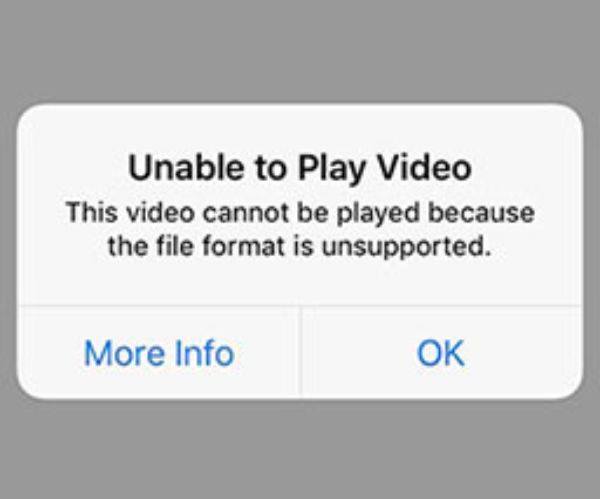
Ezek a formátumok lejátszásra, rögzítésre és szerkesztésre vannak optimalizálva iPhone készülékeken. Előfordulhat, hogy ezektől a formátumoktól eltérő videoformátumokat nem lehet lejátszani, mert azokat az iPhone nem támogatja. Ezért annak érdekében, hogy a legjobb lejátszási hatást érje el iPhone-ján, győződjön meg arról, hogy videói ezekben a formátumokban vannak kódolva, vagy fontolja meg azok kompatibilis formátumokba való konvertálását, hogy zökkenőmentesen lehessen őket játszani iPhone-on. Például, ha szeretné WMV-fájlok lejátszása iPhone-on, először konvertálnia kell őket. Íme néhány alapvető bevezetés ezekhez a videoformátumokhoz:
1. HEVC (H.265): Hatékony formátum, amely a minőség feláldozása nélkül tömöríti a videót. Ideális 4K felvételhez és lejátszáshoz, így tárhelyet takarít meg a nagy felbontás megőrzése mellett. Viszonylag jó képminőséget biztosít az iPhone által támogatott összes videoformátum között.
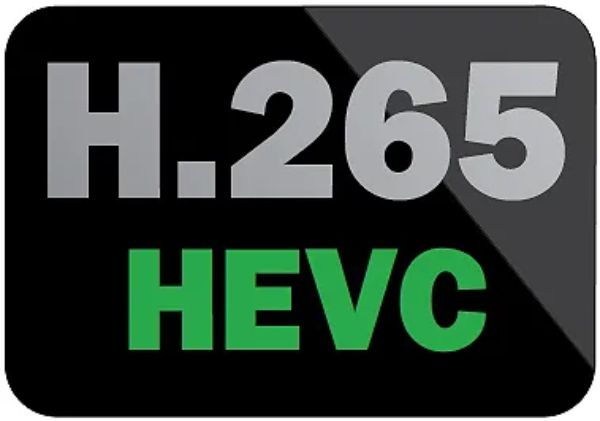
2. H.264: Ezt a formátumot széles körben használják videók streamelésére és megosztására, biztosítva a zökkenőmentes lejátszást és az eszközök közötti kompatibilitást. Ezért ehhez a formátumhoz az iPhone normál lejátszási támogatást is garantál számukra, így a legtöbb videót megtekintheti az interneten, és normálisan megoszthatja.
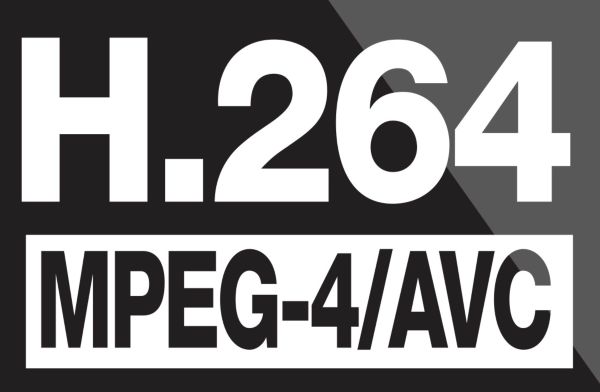
3. MPEG-4: Ez egy olyan formátum, amely valahogyan működik az MP4-en belül, ez a videóformátum szinte mindenki számára ismert, és amelyet az iPhone is támogat. A H.264-hez hasonlóan ezt a formátumot gyakrabban használják régebbi eszközökhöz és videókhoz, kisebb fájlméret mellett is megfelelő minőséget biztosítva.
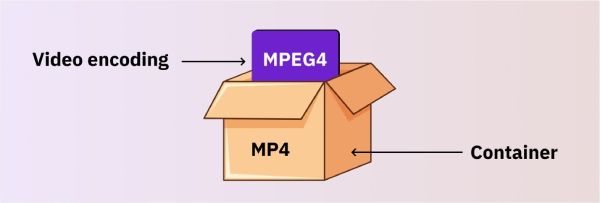
4. Mozgó JPEG (M-JPEG): Ennek a formátumnak az elve, ahogy a neve is sugallja, a JPEG képformátumok kombinálása a videó dinamikus hatásának biztosítása érdekében. Bár ezt a formátumot főleg régebbi kamerákban és eszközökben használják, az iPhone továbbra is támogatja ezt a videóformátumot, mivel támogatja a nagyobb képkockasebességet.
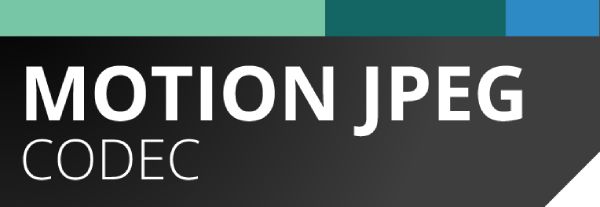
5. Apple ProRes: Ha Ön professzionális videórajongó, akkor ennek a csúcskategóriás iPhone-modellekhez, például a Pro sorozathoz tervezett videóformátumnak kell lennie, amit keres. Az iPhone támogatja ezt a videóformátumot, így a felhasználók professzionálisabb minőségben készíthetnek és szerkeszthetnek videókat.

Az alapértelmezett videoformátum megváltoztatása iPhone-on
Általánosságban elmondható, hogy van néhány beállítás, amellyel módosíthatja az iPhone-ján támogatott videóformátumokat. Az alapértelmezett videoformátumok megváltoztatásával iPhone-ján az iPhone-jával készített videókat a kívánt módon tárolhatja. Előtt videókat tesz fel iPhone-ra a beállítások módosításával jobban lejátszhatja videóit iPhone-on és más átvihető eszközökön, akár jobb minőséget, akár nagyobb kompatibilitást szeretne.
• PS: A "High Efficiency" kiválasztása hatékonyan helyet takaríthat meg, és kiváló videóminőséget biztosíthat egyszerre, de ez kompatibilitási problémákat okozhat a régebbi eszközökkel és szoftverekkel; A „Legkompatibilisebb” maximális kompatibilitást biztosít a videóidhoz, bár előfordulhat, hogy valamivel több tárhelyet foglal el.
1. lépésNyissa meg a Beállításokat, és görgessen lefelé a „Kamera” gomb megkereséséhez és koppintásához.
2. lépésAz új oldalon érintse meg a "Formátumok" gombot az alapértelmezett videoformátum megváltoztatásához iPhone-ján.
3. lépésÉrintse meg a „Legkompatibilisebb” gombot, hogy az iPhone-nal készített videóit kompatibilisebbé tegye.
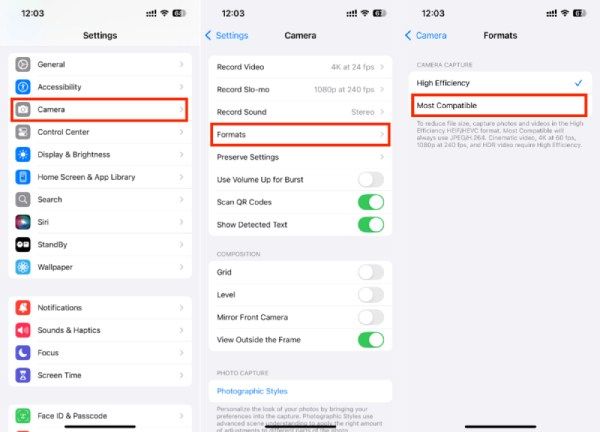
Videók konvertálása iPhone által támogatott formátumokká
Ennek ellenére előfordulhat, hogy sok olyan videót szeretne átvinni más helyekről az iPhone készülékére, mivel a hordozható telefonon történő videók megtekintésével szabadabban kezdheti el a videókat több szabadtéri és mobil jelenetben. Tehát hogyan konvertálhatja gyorsan az iPhone-on nézni kívánt lejátszhatatlan videókat az iPhone által támogatott videoformátumokká?
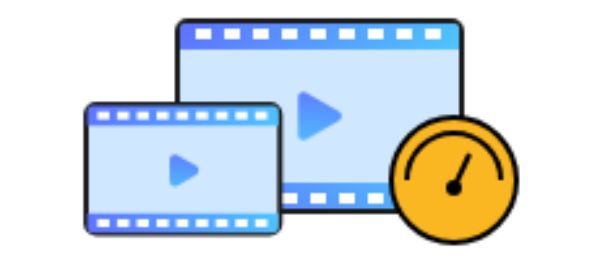
4Easysoft Total Video Converter a leginkább ajánlott teljes megoldás a videók konvertálására gyorsan. Konverziós sebessége nem csak abban mutatkozik meg, hogy képes gyorsan feldolgozni az egyes videókat és gyorsan konvertálni a kívánt formátumba, hanem abban is, hogy több videót is képes kötegelt feldolgozni egyszerre, hogy időt takarítson meg. Így konvertálhatja a 4easy segítségével az iPhone-ján lejátszani kívánt videókat támogatott videóformátumokká.

A hardveres gyorsítás lehetővé teszi a videó konvertálását kevesebb mint egy másodperc alatt.
Több videó kötegelt konvertálása egyszerre iPhone által támogatott videoformátumokká.
Növelje a videó minőségét, amikor az iPhone által támogatott formátumokra konvertál.
Biztosítson kiváló minőségű és kis méretű videofájlokat konvertálva az egyszerű átvitel érdekében.
100% Biztonságos
100% Biztonságos
1. lépésIndítsa el a 4Easysoft Total Video Converter programot, és kattintson a "Fájlok hozzáadása" gombra a videó importálásához.
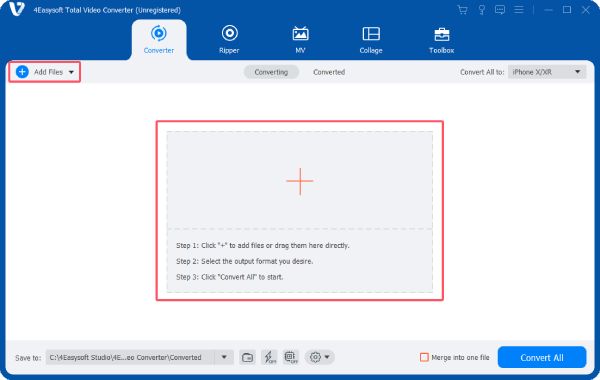
2. lépésKattintson az "Összes konvertálása" gombra a panel kibontásához. Kattintson az "Apple" gombra az "Eszköz" fül alatt az iPhone modell kiválasztásához.
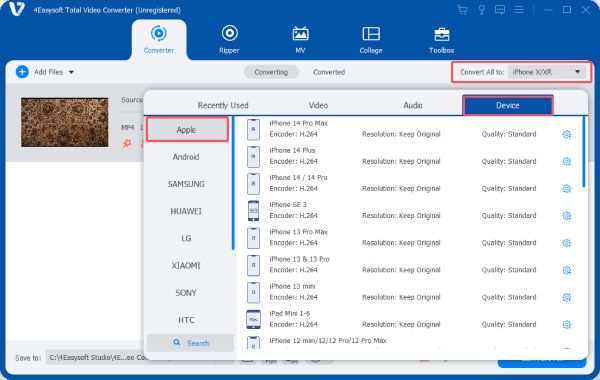
3. lépésHa végzett, kattintson az "Összes konvertálása" gombra, hogy a fájlt az iPhone által támogatott videoformátumokká konvertálja.
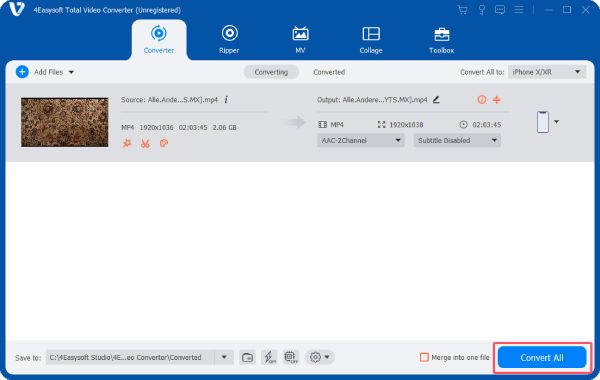
Következtetés
Az iPhone által támogatott videoformátumok – köztük a HEVC, H.264, MPEG-4, Motion JPEG és Apple ProRes – ismerete zökkenőmentes lejátszási és rögzítési élményben lehet része. Ha egy videofájl nem kompatibilis, az iPhone által támogatott videoformátumok egyikébe konvertálva gyorsan megoldhatja a problémát. Ha ilyen igényed van, töltsd le 4Easysoft Total Video Converter most a videó konvertálásához az iPhone által támogatott videoformátumba.
100% Biztonságos
100% Biztonságos


